发布日期: 2016-12-11 作者:系统之家 来源:http://www.jzjq.net
当win10系统上的文件许多时,你们可以创建一个文件夹来放置这些文件,等你们需要时再双击将其打开,但是近期有些用户在win10系统上出现文件夹双击打不开的问题,导致只能鼠标右键打开文件夹,很是麻烦,对此你们有什么办法可以处理该问题呢?今天,系统族主编给大家带来了,win10系统上文件夹无法双击打开的处理办法。
关于阅读:win10系统删除文件夹提示被拒绝访问的处理方法
win10电脑出现双击文件夹打不开的全部解决
1、点击左下角“开始”;
2、点击右侧“控制面板”;如图所示:
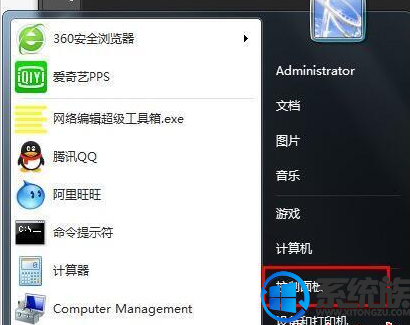
3、点击“硬件和声音”标题;如图所示:
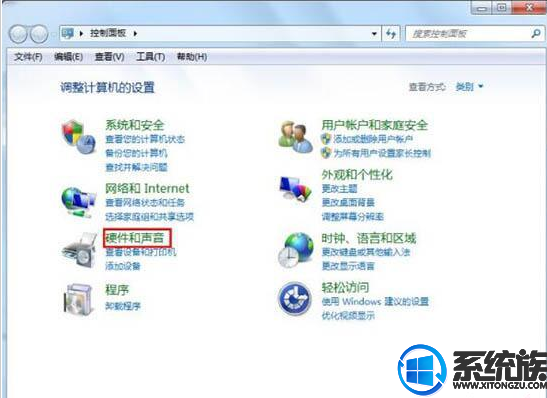
4、点击“设备和打印机”栏目中的“鼠标”;如图所示:
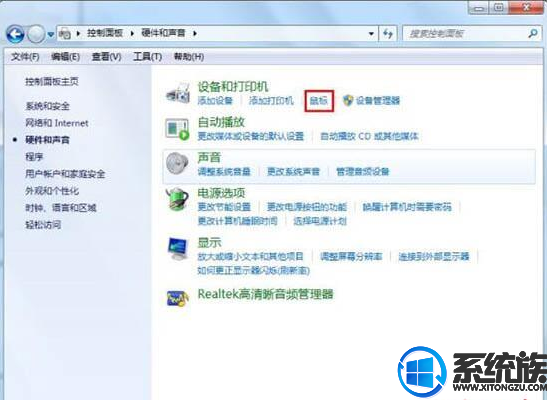
5、切换到“按钮”选项卡;如图所示:
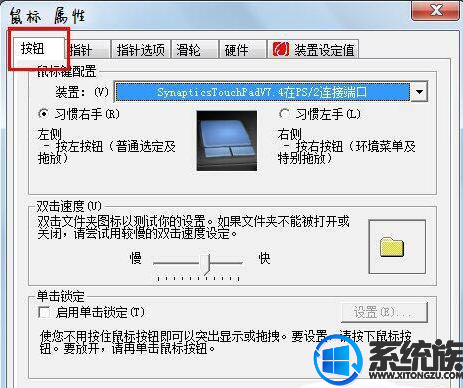
6、在此处调试您打开文件夹的速度,如果打不开文件夹,测试向左拉,使用更慢的速度;如图所示:
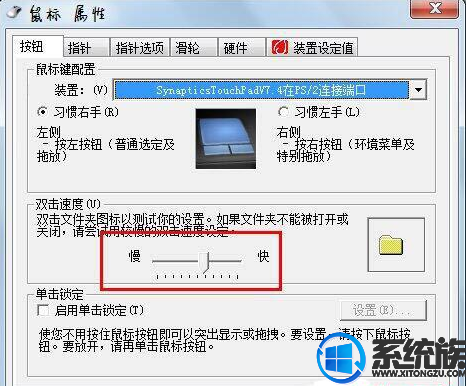
7、调完后,在右侧的文件夹那边,双击尝试一下可不可以打开;如图所示:
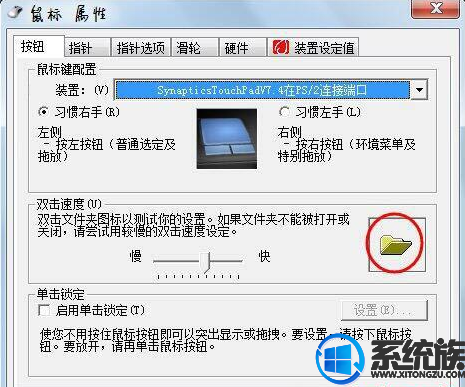
8、完成后,点击“确定”完成操作。如图所示:
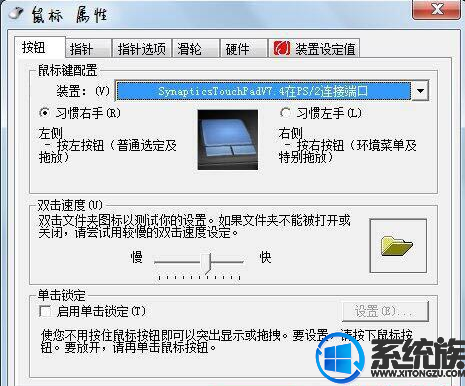
本篇介绍到此就教程完了,如果还有用户在win10系统上出现文件夹无法双击打开的话,可以参考上面的介绍来处理,但愿可以给大家带来协助,更多关于介绍,请多多关注本站win7旗舰版下载。